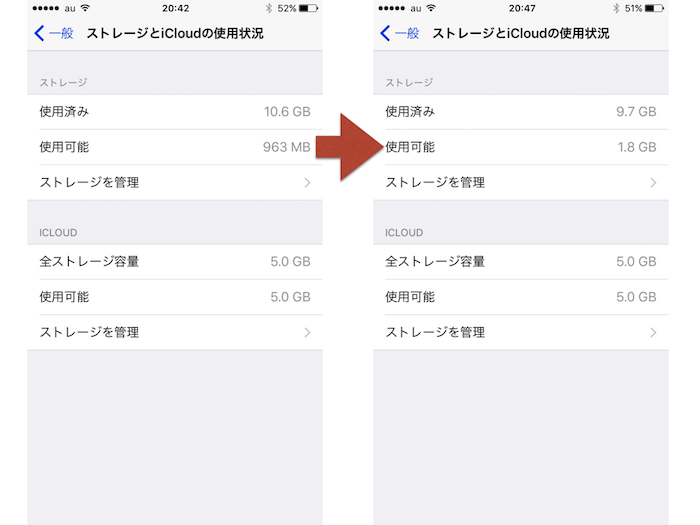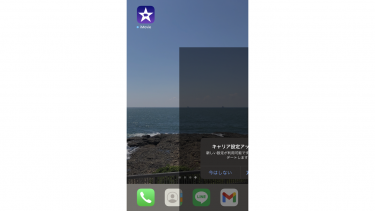記事内に商品プロモーションを含む場合があります
振り返ってみれば、約4ヶ月前にこんな記事を書いていた。
【関連】フリック入力の練習ができるiPhoneアプリで猛特訓!でもまだ「かめ並み」です
この記事は僕が文字のフリック入力練習アプリで特訓を始めたばかりの頃に書いたのだが、アプリ内で表示された僕のレベルは「かめ並み」だったようだ。
そして、その6日後に書いた記事がこちら。
【関連】フリック入力練習アプリで猛特訓!やっとイノシシ並みになりました
6日後にはカメさんレベルを突破して「イノシシ並み」に上達したものの、「上達が遅すぎる」「あぁ、恥ずかしい」「おっさん化してる」といった当時の気持ちが記録されてあった。
そして、4ヶ月後の今。
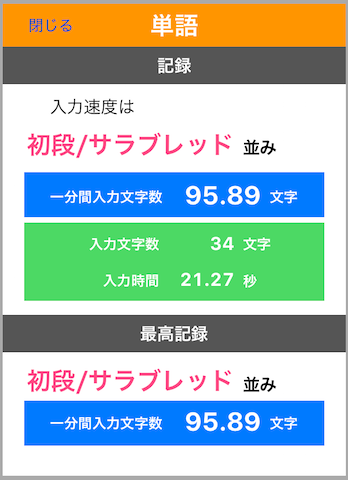
▲今の僕は「サラブレッド並み」にまで成長している!
4ヶ月前は「かめ並み」だった僕が、今は「サラブレッド」だ!
計測によれば、僕がフリック入力で1文字打つのにかかる時間は0.62秒程度。これはほぼ目指していたレベルにまで到達したと言って良いだろう。
というわけで、以下では僕のフリック入力のスピードが「1文字0.62秒」にまで成長した方法を紹介する。
フリック入力を全然できなかった僕が「1文字0.62秒」の入力速度まで成長した方法
練習アプリ「フリックファン!」を使う
▲練習に使ったのは「フリックファン!」という無料のiPhoneアプリ。
自分の最高記録に挑戦しながらゲーム感覚で楽しくフリック入力の練習をすることができるおすすめのアプリだ。
アプリには単語や短文でフリック入力を練習したり過去の記録を保存してくれる機能がある。
僕はこの機能を使って隙間時間に「単語で練習」を繰り返した。
また、僕は使ったことがないがランキングモードで他の人と記録を競う機能もあるようだ。この機能は「Game Center」をオンにしておけば利用できるので、気になる人は試してみてほしい。(「Game Center」は廃止)
iPhoneのキーボード入力設定を「フリックのみ」に変えて自分を追い込む
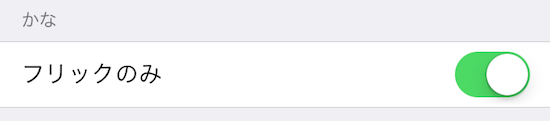
アプリでの練習に加え、iPhoneの設定を変更して「かな」の入力方法を「フリックのみ」にしてしまうやり方も効果的である。
これをするとiPhoneではフリック入力しか使えなくなる。
なかば強制的ではあるが、結局普段の友達とのLINEによるコミュニケーションが一番良い練習になるのだ!
設定の変更手順は下記のとおり。
これでiPhoneの「かな」入力はフリック入力しか使えなくなる。
はじめのうちはなかなか自分の言いたいことが素早く伝えられなくてもどかしいだろう。僕も初めはLINEのグループトークの話についていけなかった。
それでも諦めずに続けてみてほしい。
そうすればいつの間にかフリック入力が無意識に出来るようになっているはずだ!健闘を祈る!
【おすすめ記事】
・【Tips】アプリ使用時にiPhoneの電源/音量ボタンを無効化する方法
・【Razer Hammerhead Pro V2 マイク付きゲーミングイヤフォン レビュー】iPhone純正イヤホンとの違いは?PUBGモバイルで検証
・【iPhone・iPadの画面収録失敗】Cocoa error -1で保存できない時の対処法
・【YouTube見ながら寝落ち】iPhoneのタイマーオフ機能の使い方
・iPhoneの通話が最初から勝手にスピーカーに?設定から解除可能
・iPhoneのコントロールパネルにある緑色の電波みたいなマークの意味は?
・iPhoneのAirDropで他人に名前がバレたくなければやっておいたほうがいい2つの設定方法